

Chcete-li najít konkrétní datum v kalendáři aplikace Outlook 2013, můžete jednoduše procházet a posouvat všechny týdny a měsíce, ale trvá příliš dlouho. Proč ztrácet čas, který neustále chybí? Je lepší použít funkci Přejít na datum, která vám umožní okamžitě najít dny v kalendáři, které potřebujete. Tato funkce navíc podporuje i fráze závislé na datu, například: „před 7 dny“, „před 10 týdny“, „před dvěma lety“ atd. Čtěte dál, pokud se chcete dozvědět více..
Otevřete aplikaci Outlook 2013 a klikněte na tlačítko „Kalendář“ v dolní části okna.
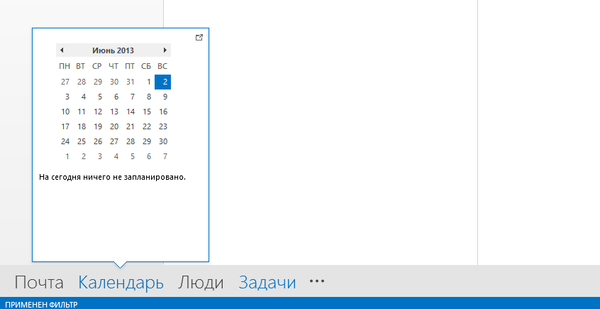
V sekci Přejít na kartě Domů klikněte na malou šipku nebo jednoduše použijte klávesovou zkratku Ctrl + G.
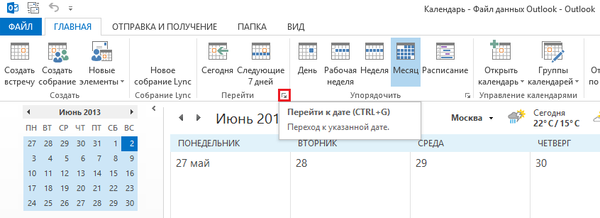
Zobrazí se dialogové okno Přejít na datum. Chcete-li vybrat požadované datum v kalendáři, klikněte na šipku napravo od pole „Datum“. Chcete-li přejít na konkrétní měsíc, použijte levé a pravé šipky v horní části rozbalovacího kalendáře. Poté vyberte den a v okně „Přejít na datum“ klikněte na „OK“.
Možná vás zajímá: Jak obnovit poškozený soubor PDF? Existuje život bez PDF nebo dar-trest od Adobe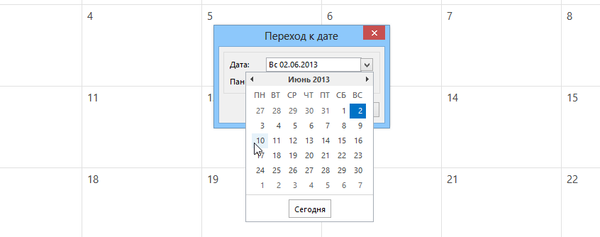
V okně „Přejít na datum“ můžete také zadat frázi závislou na datu: „po 22 dnech“ atd. Aplikace Outlook 2013 vás tak automaticky převede na požadované datum v kalendáři..

Chcete-li se rychle vrátit k aktuálnímu datu, stačí kliknout na tlačítko „Dnes“ v sekci „Přejít“ na kartě „Domů“.
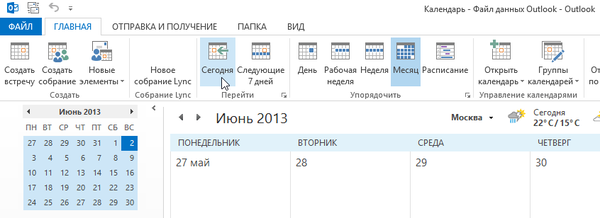
Pokud plánujete mnoho schůzek, událostí atd., Vám tato funkce pomůže ušetřit spoustu času při přidávání těchto prvků do plánu.
Přeji vám krásný den!











